Firefoxで応答しないスクリプトを警告を取り除く方法–それはあなたがFirefoxでいくつかの貴重な情報を収集するために、毎日いくつかのウェブサイトを 一度に複数のwebページを開いたり、非常に高速に閲覧したりすると、応答しないスクリプトの警告メッセージが表示されます。 エラーメッセージは、あなたが閲覧しているwebページを要求すると、さらに機能を停止ロードするのに時間がかかります。 ブラウザは、リロードの繰り返し試行した後でもハングします。 このようなエラーを取り除くための実行可能な解決策を探しているなら、あなたは正しい場所にいます。
いくつかの重要な理由は、Firefoxでスローされた応答しないスクリプトの警告メッセージが発生することをほのめかします。 これらの一つは、ブラウザは、あなたが閲覧している特定のウェブサイト上のjavascriptを管理することができず、スクリプトは、その応答を継続しないFirefoxを防 これが、ブラウザがスクリプトを終了するためにスクリプトを停止ボタンを配置するか、警告で開いたページ上をさらに移動するための続行ボタンを配置する理由です。
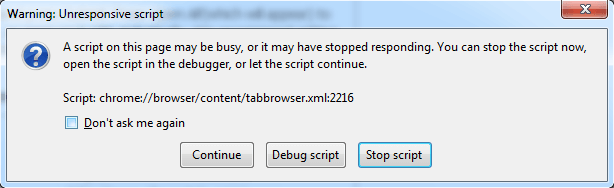
警告を取り除くFirefoxの応答しないスクリプト
応答しないスクリプトfirefoxで台無しにすることは、以下の手順に従えば容易に根絶することができます。
- 修正の進行前にインターネットがアクセスされていることを確認します。 それを開くためにFirefoxのアイコンを押してください。
- ブラウザの最上部のアドレスバーに
about:config - と入力すると、警告メッセージが表示され、ページが開きます。 のようなメッセージを示すボタンを押して、私は慎重になります、私は約束します!
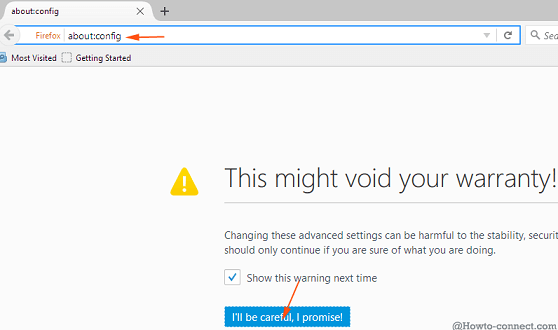
- 新しいページが開き、検索ボックスが先頭にある非常に多くの設定を持つ長いリストが表示されます。
- アドレスバーのすぐ下の検索ボックス(フィルタフィールド)に移動し、コマンド
dom.max_script_run_timeを入力してEnterキーを押します。
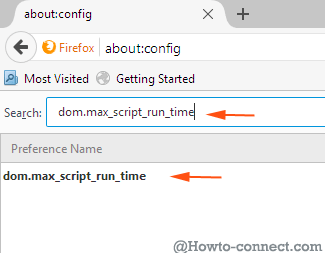
- フィルタフィールドの下に、domに関連する整数があります。max_script_run_time。 あなたのマウスを使用して、環境設定名をダブルクリックします。 これにより、整数30の値を入力する必要がある場所に新しいウィンドウがポップアップし、その後OKボタンを押します。
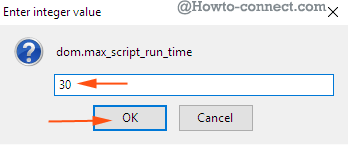
- ブラウザを再起動すると、応答しないスクリプトエラーが設定され、今後このようなエラーは発生しません。
プラグインを使用してfirefoxの応答しない警告を修正
この修正では、yesscriptとして知られているアドオンをダウンロードすることができます。 この点で、Yesscriptのようなアドオン拡張機能を使用してFirefoxブラウザを更新することは有益です。 このアドオンは、javascriptを操作することが許可されていないすべてのウェブサイトのブラックリストを準備します。 二度考えずに、あなたを刺激したり、最終的にブラウザとシステムリソースをハングアップするウェブサイト上でYesScriptを使用することができます。 あなたのマウスを使用して、ステータスバーに移動し、YesScriptのアイコンをクリックしてください。 これは、Firefoxで閲覧したい現在のウェブサイトのために実行されているスクリプトをオンまたはオフにするのに役立ちます。 YesScriptは、お使いのコンピュータの画面上にポップアップ任意の不要なエラーなしで閲覧であなたの経験を強化するためにあなたをサポートします。
アップデートスキャナの練習中にfirefoxで応答しない警告が発生しています。 YesScriptは私を大いに助けました。 あなたはFirefox上の任意のプラグインを使用している間に、このエラーメッセージに会う場合は、これら二つの修正は、貴重な証明します。
最後に、Windows10上のFirefoxで警告が応答しないスクリプトを一度だけ取り除くために努力している場合は、Firefoxを最新の利用可能なエディションに更新することをお勧めします。